Facebook Watch سرویس ویدیو بر اساس تقاضای فیس بوک است که جنبه هایی از قابلیت اشتراک گذاری ویدیو را با محتوای ممتاز ترکیب می کند. این به سازندگان اجازه میدهد ویدیوهای کوتاه و بلند خود را آپلود کنند، اما شامل برنامههای کمدی، درام و خبری اصلی نیز میشود. این سرویس رایگان است، اما به یک حساب فیس بوک نیاز دارد.
Facebook Watch چیست؟
Facebook Watch در فیس بوک تعبیه شده است، از طریق وب سایت اصلی فیس بوک و برنامه فیس بوک در سیستم عامل های تلفن همراه و دستگاه های پخش قابل دسترسی است. میتوان آن را در تب Watch خودش پیدا کرد، که شبیه به برگههای Marketplace و Messenger است.
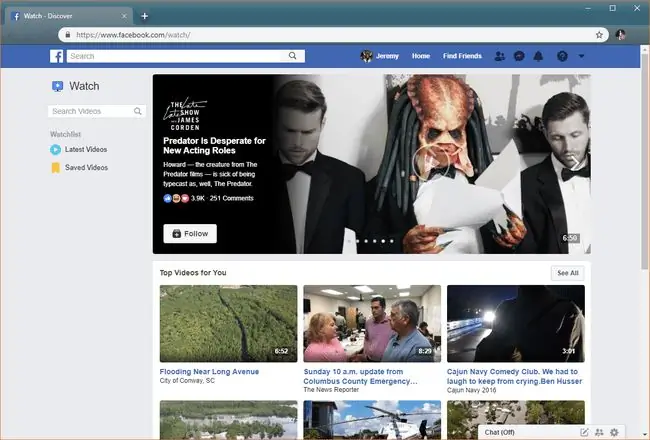
Facebook Watch یک سرویس تعویض کابل نیست. این بیشتر شبیه YouTube است تا YouTube TV، زیرا شامل تلویزیون زنده از شبکهها یا کانالهای کابلی نمیشود. همچنین اشتراکات زیادی با تلویزیون اینستاگرام دارد، که ورود اینستاگرام به حوزه محتوای تولید شده توسط کاربران تحت تسلط یوتیوب است.
Facebook Watch شامل ترکیبی از محتوای کاربران و محتوای حرفه ای تولید شده توسط فیس بوک برای تولید است. این برنامه بسیار شبیه YouTube Premium است که شامل ویدیوهای معمولی YouTube و برنامههای منحصر به فرد اصلی است، اما Facebook Watch رایگان است.
چگونه محتوای Watch Facebook را تماشا کنیم
Facebook Watch در وب سایت دسکتاپ، تلفن های هوشمند و دستگاه های دیگر مانند Amazon Fire TV و Xbox One در دسترس است.
برای استفاده از Facebook Watch، به یک حساب Facebook نیاز دارید. در حالی که میتوانید از نظر فنی به صفحه نمایش Facebook Watch بروید و ویدیو را بدون حساب پخش کنید، انجام این کار باعث میشود چندین پیام پاپآپ از شما خواسته شود که در Facebook ثبتنام کنید.
برخلاف مسنجر، که شما را ملزم به دانلود یک برنامه اضافی می کند، می توانید از طریق برنامه اصلی فیس بوک به Watch Facebook دسترسی داشته باشید. استثنا مایکروسافت است که یک برنامه مجزای Facebook Watch برای ویندوز دارد.
دانلود برای
- به Facebook.com بروید یا برنامه Facebook را راه اندازی کنید.
- در نوار منوی سمت چپ، Watch را انتخاب کنید. در تلفن همراه، روی نماد منو (سه خط عمودی) ضربه بزنید، سپس روی Watch ضربه بزنید.
- یک نمایش یا ویدیو را انتخاب کنید.
چگونه ویدیوهای تماشای فیس بوک را پیدا کنیم
Facebook Watch مانند مسنجر یا بازار است، از این نظر که به شدت با فیس بوک یکپارچه شده است، اما به عنوان یک چیز اضافی جدا از اخبار اصلی وجود دارد.
کانال ندارد. Facebook Watch به یوتیوب نزدیکتر است. هر برنامه یک صفحه نمایش دارد که در آن میتوانید تمام قسمتها را پیدا کنید، درباره آنها بیشتر بخوانید، ببینید دیگران در مورد برنامه چه فکر میکنند و با سایر بینندگان تعامل داشته باشید.
Facebook Watch دارای محتوای متنوعی از سازندگانی است که از این پلتفرم استفاده می کنند، همانطور که سازندگان از YouTube و تلویزیون اینستاگرام استفاده می کنند. اگر سازندگان آن پلتفرمها را دنبال کنید، این احتمال وجود دارد که آنها را در Facebook Watch نیز بیابید.
علاوه بر محتوای تولید شده توسط کاربر، این سرویس همچنین از فیسبوک اورجینال مانند نتفلیکس، هولو و آمازون پرایم حمایت مالی میکند. این محتوای انحصاری شامل برنامههای کمدی و درام اصلی، نمایشهای بازی، برنامههای گفتگو و برنامههای خبری است.
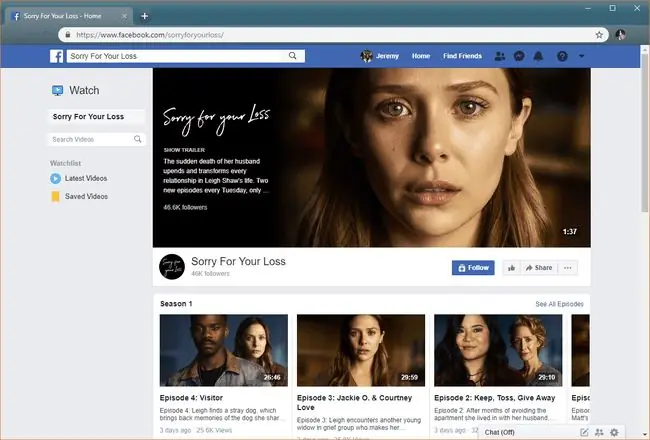
همچنین شامل پخش زنده محتوای ورزشی از MLB، WWE، PGA، فوتبال کالج و سایر منابع است.
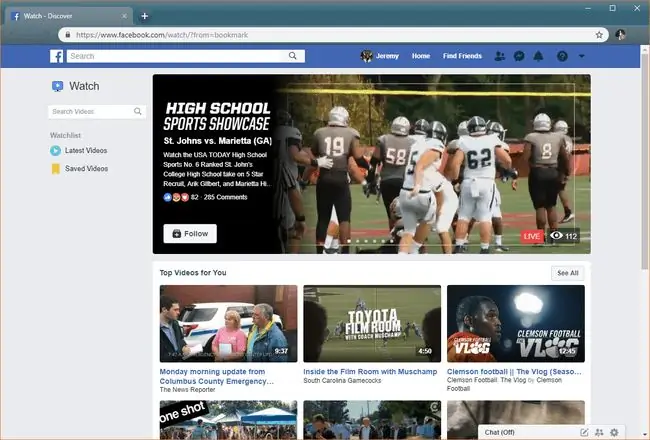
وقتی Facebook Watch را باز کردید، چند راه برای یافتن ویدیوها دارید:
- انتخاب های ویرایشگر: برخی از محبوب ترین ویدیوهای Watch Facebook از طریق یک بنر بزرگ در بالای سایت اصلی Facebook Watch در دسترس هستند. پیکان را در سمت راست بنر انتخاب کنید تا از میان این گزینه ها بچرخید.
- برترینها: Facebook Watch الگوریتمی دارد که سعی میکند ویدیوهایی را که به آنها علاقه دارید بر اساس موقعیت مکانی، علایق، سرگرمیها و ویدیوهایی که در آن تماشا کردهاید پیدا کند. گذشته. بقیه سایت اصلی Facebook Watch با این ویدیوهای انتخاب شده به طور خودکار پر شده است.
- Search: فیلد Search Video را انتخاب کنید و نام نمایش مورد نظر خود را تایپ کنید. برای مثال، تایپ کردن "متاسفم برای از دست دادن شما" نمایش اختصاصی Facebook Watch را با همین نام نمایش می دهد.
- Watchlist: اگر Follow را در هر ویدیو یا نمایشی انتخاب کنید، به فهرست تماشای شما اضافه می شود. میتوانید آخرین ویدیوها یا ویدئوهای ذخیره شده را در بخش Watchlist در Facebook Watch انتخاب کنید تا هر زمان به این نمایشها دسترسی داشته باشید. شما می خواهید.
- Facebook Watch News: برگه اخبار حاوی ویدیوهای خبری زنده و ضبط شده قبلی از منابع محلی و ملی است. اگر میخواهید چند ویدیوی خبری سریع را بررسی کنید، اینجا جایی است که باید نگاه کنید.
- نمایشهای تماشای فیسبوک: اینجا جایی است که نمایشهایی را پیدا میکنید که بخش عمده محتوای Facebook Watch را تشکیل میدهند. میتوانید در میان انتخابهای ویرایشگر پیمایش کنید، همه نمایشها را ببینید تا ببینید آیا چیزی جالب است یا خیر، یا چیزی خاص را جستجو کنید.
- Gaming: این بخش کمی تخصصی تر است زیرا جایگزین فیس بوک برای بازی های توییچ و یوتیوب است. این بخشی از Facebook Watch است که در آن هم پخش زنده بازی و هم ویدیوهای ضبط شده قبلی از برخی از پخش کننده های مورد علاقه خود را خواهید دید.
آیا ساعت فیس بوک تبلیغات تجاری دارد یا سازندگان پرداخت؟
Facebook Watch دو روش مختلف دارد که سازندگان می توانند از ویدیوهای خود کسب درآمد کنند: شبکه مخاطب و فرار از تبلیغات. هر دوی این روش ها شامل درج تبلیغات یا تبلیغات کوتاه در ویدیوها است. اگر ویدیویی را در Facebook Watch تماشا میکنید و سازنده از آن درآمد کسب کرده است، باید تبلیغات را در طول ویدیو تماشا کنید.
- شبکه مخاطب: این برای ناشران بزرگتر و سازندگان برنامهها و بازیها طراحی شده است. میتوان از آن برای نمایش آگهیهای تبلیغکنندگان فیسبوک در برنامهها، در وبسایتها، در مقالات فوری فیسبوک، و در بازیها، نه فقط ویدیوها، استفاده کرد.
- Ad Break: این به طور خاص برای سازندگانی است که ویدیوها را در Facebook Watch آپلود می کنند. برای کسب درآمد از ویدیوهای خود با Ad Break، صفحه فیس بوک شما باید معیارهای مختلفی را داشته باشد، از جمله حداقل تعداد طرفداران و حداقل تعداد دقیقه تماشای هر ویدیو در مدت زمان مشخص.
آیا کسی می تواند در Facebook Watch آپلود کند؟
همه می توانند ویدیوها را در فیس بوک آپلود کنند، اما همه آن ویدیوها در Facebook Watch ختم نمی شوند. اگر می خواهید ویدیوهای شما در Facebook Watch نمایش داده شوند، باید آنها را با استفاده از یک صفحه فیس بوک آپلود کنید، نه یک نمایه یا گروه فیس بوک.
در حالی که Facebook Watch شباهت هایی با YouTube و Instagram TV دارد، نمی توانید فقط در فیس بوک ثبت نام کنید، یک صفحه برای نمایش خود ایجاد کنید، سپس انتظار داشته باشید ویدیوهای شما در این سرویس نمایش داده شوند.
در اینجا چند نکته برای کمک به نمایش ویدیوهای شما در Facebook Watch وجود دارد:
- شروع یک صفحه فیس بوک: اگر قبلاً یک صفحه فیس بوک ندارید، به آن نیاز دارید. این با حساب شخصی شما متفاوت است، حتی اگر صفحه را به نام خود نامگذاری کنید. هرچه صفحه شما فالوورهای بیشتری داشته باشد و تعامل بیشتری با طرفداران خود داشته باشید، احتمال اینکه برنامه شما توسط Facebook Watch انتخاب شود، بیشتر می شود.
- از تبلیغات بیش از حد استفاده نکنید: ویدیوهایی را که مانند تبلیغات مستقیم برای کسب و کار یا محصولات شما پخش می شوند آپلود نکنید. اگر کسبوکاری دارید و صفحه فیسبوک شما آن کسبوکار را تبلیغ میکند، ویدیوهای شما میتوانند به همان زمینه مرتبط باشند، اما باید اطلاعاتی یا سرگرمکننده باشند.
- ایجاد ویدیوهایی با ظاهر حرفه ای: ویدیوهای تماشای فیس بوک قرار نیست همه جوایز امی را ببرند، اما باید کیفیت تولید بالاتری نسبت به ویدیوهای متوسط YouTube داشته باشند.
- تولید چندین ویدیو: اگر یک سری ویدیو آماده دارید، Facebook Watch به احتمال زیاد ویدیوهای شما را نیز شامل می شود.
خط پایین
هنگامی که یک مهمانی تماشای فیس بوک را میزبانی می کنید، اعضای گروه می توانند همان ویدیو یا فهرست تماشای کامل ویدیوها را با هم تماشا کنند. ویدیو همگامسازی میشود، بنابراین همه بهطور همزمان تماشا میکنند، و همچنین میتوانید با تایپ کردن در یک فیلد چت در پنجره مهمانی Facebook Watch درباره آنچه در زمان واقعی اتفاق میافتد صحبت کنید.
فیس بوک با هم تماشا کنید
مشابه Watch Party، Watch Together به دوستان اجازه می دهد ویدیوهای فیس بوک را از طریق چت ویدیویی مسنجر و اتاق های مسنجر فیس بوک تماشا کنند. این ویژگی در برنامههای تلفن همراه Messenger و Messenger Rooms برای iOS و Android موجود است.
برای استفاده از Watch Together، تماس ویدیویی مسنجر برقرار کنید یا یک اتاق مسنجر ایجاد کنید. سپس برای دسترسی به منو، انگشت خود را به بالا بکشید و Watch Together را انتخاب کنید. ویدیویی را از دستههایی مانند تلویزیون و فیلمها یا آپلود شده انتخاب کنید. فیس بوک نیز بر اساس فعالیت های شما پیشنهاداتی ارائه می دهد.
در یک تماس ویدیویی مسنجر، میتوانید با حداکثر هشت نفر تماشا کنید، در حالی که اتاقهای مسنجر تا ۵۰ نفر را مجاز میدانند.
سوالات متداول
چگونه ویدیوهای تماشا شده در فیس بوک را حذف کنم؟
در فیس بوک، عکس نمایه خود را انتخاب کنید، سپس بیشتر > گزارش فعالیت > ویدئوهایی که تماشا کرده اید را انتخاب کنید یا ویدئوهای تماشا شده ، بسته به اینکه آیا در حال مشاهده در وب یا برنامه هستید. Clear Video Watch History را انتخاب کنید.
چگونه فیسبوک لایو را در Roku خود تماشا کنم؟
از آنجایی که برنامه ای برای Roku شما وجود ندارد، باید از طریق انعکاس صفحه از تلفن همراه یا رایانه لوحی خود تماشا کنید. هنگامی که دستگاه شما و Roku در یک شبکه هستند، در Roku، به Settings > System > Screen Mirroring بروید > دستگاه خود را در زیر دستگاههای مجاز انتخاب کنید اکنون، برنامه Facebook را راهاندازی کنید.






